众所周知,当我们要使用磁盘挂载的win10系统时,首先要做一个u盘启动盘进行安装。win10 U盘启动盘不需要购买,我们可以自己制作。除了使用官方工具,还有第三方工具ultraiso。
下面给大家分享一下win10系统制作u盘的教程。
Win10 64位官方iso镜像包含bootx64.efi,默认支持uefi启动。将win10 x64的原镜像写入u盘制作的启动盘为UEFI版本。不知道如何在win10系统中制作u盘启动盘的用户,
接下来我教大家一个如何制作win10系统u盘的教程。
Win10 version 1903 (Simplified Chinese Pro X86)
Season 1 Episode 9 (WEB) Season 1 Episode 9 (Web) Season 1 Episode 9 (Web) Season 1 Episode 9 (Web) Simplified Chinese Model Pro X64)
迅雷://qufodhrwoi 8 vehoxlmhb 2 hhbmc 0 lmn VBS 9 jbl 93 aw 5 kb 3 dzxzewx 2 NV bnn 1 bw vyx 2 vkaxrpb 25 zx 3 zlcnnpb 25 fmt kwm 194 njrfzkxzhmduyndfklmlzb 1 pa具体步骤如下:
第一步,在官网下载云骑士的一键重装系统软件,然后打开云骑士的安装大师。
第二步,点击上面的u盘开始。在这里,您可以看到有三个选项。单击左侧的USB闪存驱动器模式。
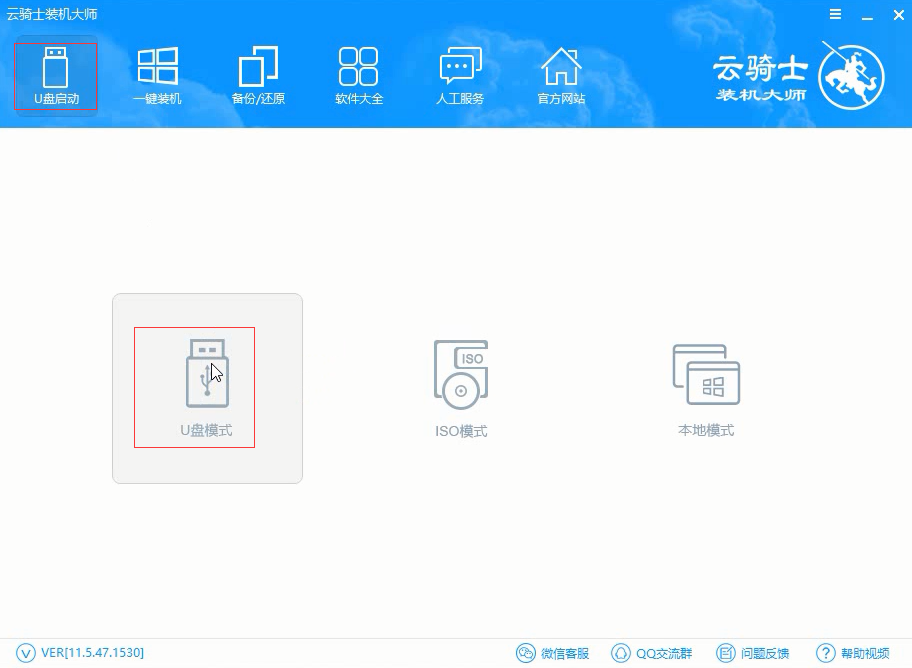
第三步:这里需要一个u盘。选择USB闪存驱动器后,单击一个键启动USB闪存驱动器。
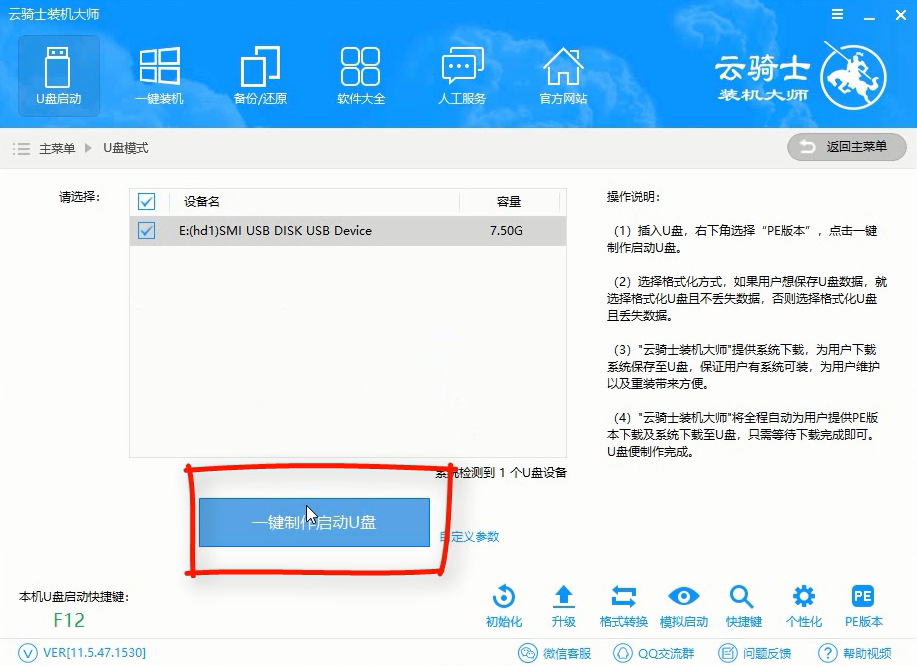
第四步:弹出确认提示框后点击确定,然后会弹出一个启动模式提示框,点击右边的双击启动。
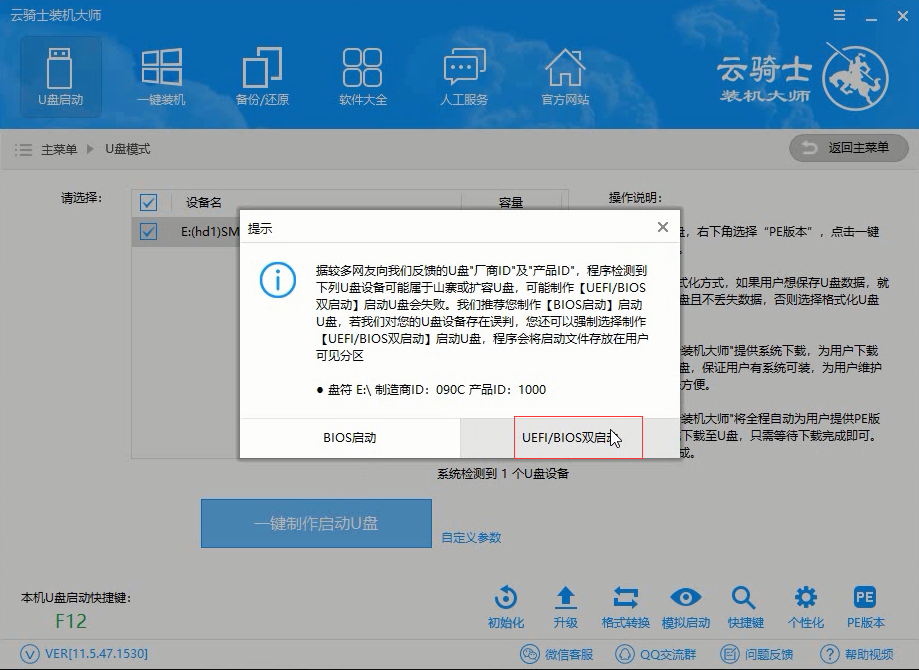
第五步:在弹出的PE版本选择提示框中选择高级版本,点击确定。
第六步,然后你就可以选择用户需要安装的系统了。有微软官方原版和GHOST版,根据用户需求确定。点击右下角的下载系统,制作u盘按钮后,软件就会开始下载选中的系统。
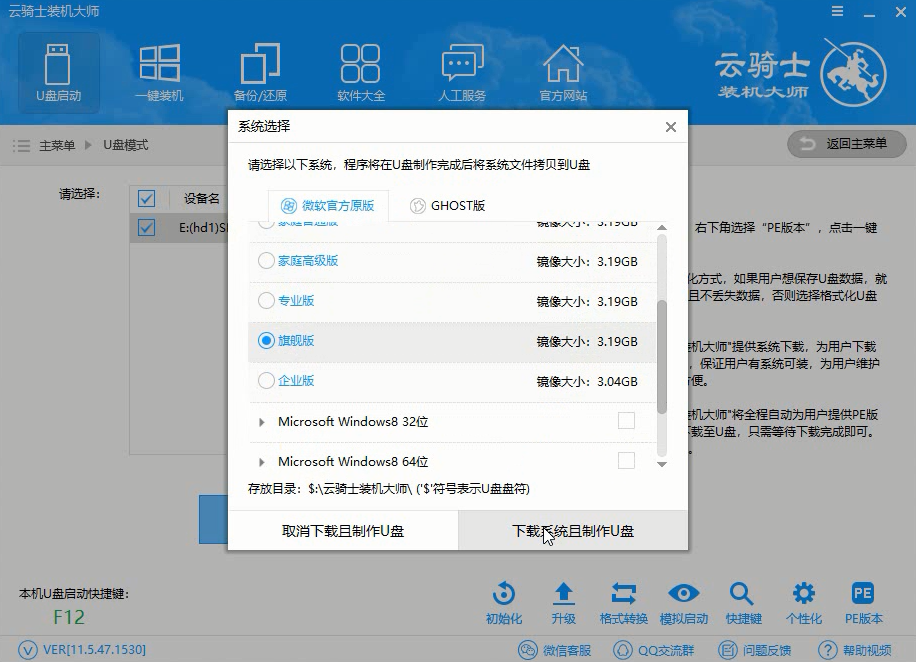
第七步:下载完成后,软件会自动制作一个u盘,在弹出的提示框中点击确定完成制作,u盘制作完成。
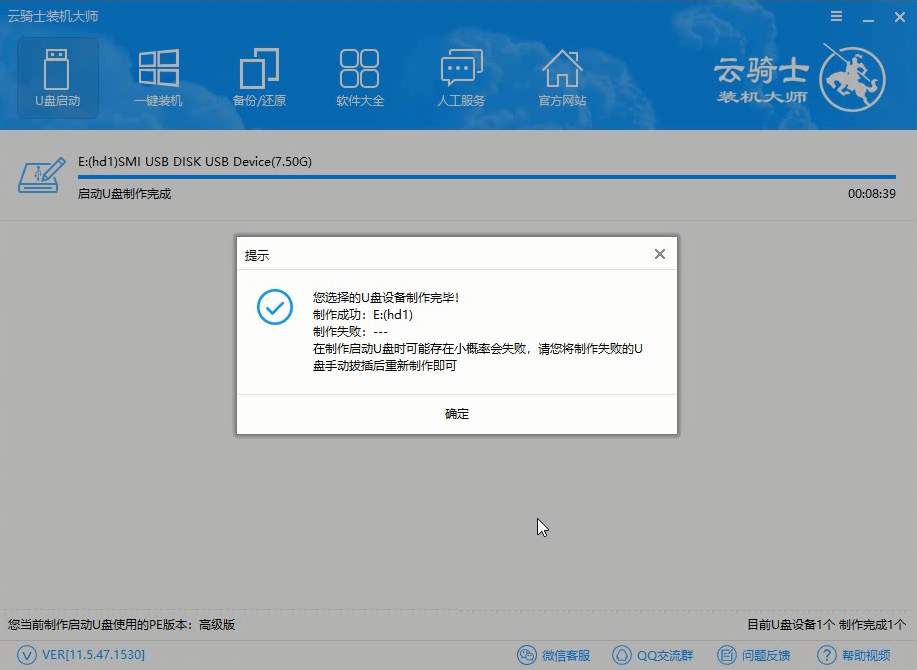
以上过程完成后,win10启动u盘完成。现在只需要将u盘插入电脑重启,或者按快捷键设置u盘启动,就可以通过win10镜像启动,达到和光盘一样的效果。
免责声明:本站所有文章内容,图片,视频等均是来源于用户投稿和互联网及文摘转载整编而成,不代表本站观点,不承担相关法律责任。其著作权各归其原作者或其出版社所有。如发现本站有涉嫌抄袭侵权/违法违规的内容,侵犯到您的权益,请在线联系站长,一经查实,本站将立刻删除。
本文来自网络,若有侵权,请联系删除,如若转载,请注明出处:https://www.freetrip88.com/baike/294874.html
